كيفية إصلاح الشاشة السوداء على الكمبيوتر اللوحي الناري

تبرز أجهزة Amazon Fire اللوحية في فئة الأجهزة هذه بفضل ميزاتها الممتازة وأسعارها الجذابة. ولكن بقدر ما قد يمتدحهم التقنيون،
لا يتم عرض كلمات مرور WiFi على أجهزة الكمبيوتر بحيث يمكن للمستخدمين عرضها في أي وقت يريدون ، كما أن طريقة عرض كلمات مرور WiFi لكل نظام تشغيل ليست هي نفسها. في السابق ، كان Download.com.vn يستخدم لتوضيح كيفية العثور على كلمات مرور WiFi على Windows 7 ، ولكن حاليًا ، يعد Windows 10 هو نظام التشغيل الأكثر شيوعًا اليوم. لكن كيفية رؤية WiFi تمر على جهاز كمبيوتر يعمل بنظام Windows 10 ، لا يعرف الكثير من الناس.
بالنسبة لمستخدمي الهاتف ، على الرغم من أنهم لا يستطيعون عرض كلمة مرور wifi ، إلا أن لدينا برامج مساعدة أخرى مثل WiFi Chùa أو WiFi Master Key أو WiFi Map ...
الخطوة 1: على شاشة الكمبيوتر التي تعمل بنظام Windows 10 ، انقر بزر الماوس الأيمن فوق رمز WiFi في أسفل شريط المهام وحدد فتح مركز الشبكة والمشاركة .
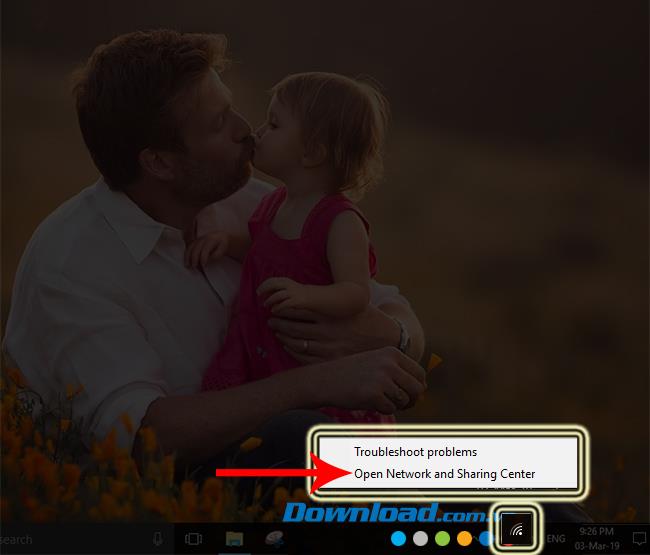
الخطوة 2: انقر بزر الماوس الأيمن فوق تغيير إعدادات المحول في قائمة الخيارات على يسار الشاشة.
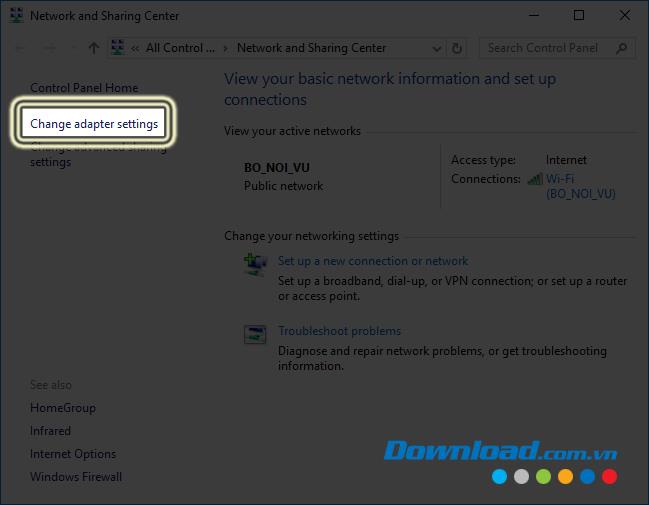
الخطوة 3: استمر في النقر مرتين على زر الماوس الأيسر على أيقونة شبكة WiFi التي نستخدمها.

الخطوة 4: تظهر نافذة حالة Wi-Fi على النحو التالي ، انقر فوق خصائص لاسلكية .
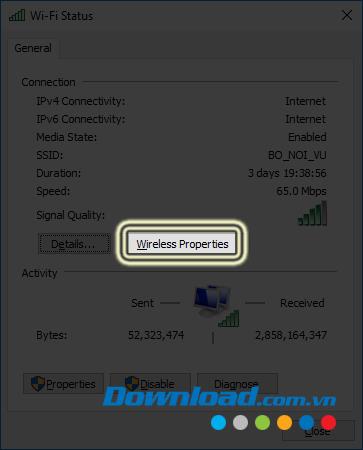
الخطوة 5: انقر على قسم الأمن .
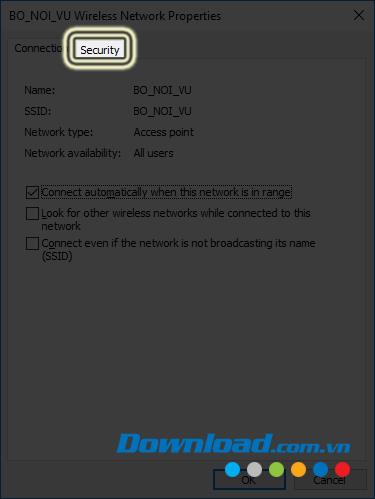
في هذا الوقت ، ستظهر جميع المعلومات حول شبكة WiFi التي تستخدمها ، فقط ضع علامة على إظهار الأحرف ، سترى الأحرف المخفية في حقل مفتاح أمان الشبكة ، هذه هي كلمة مرور WiFi قيد التشغيل Windows 10 الذي نحتاج إلى التحقق منه.
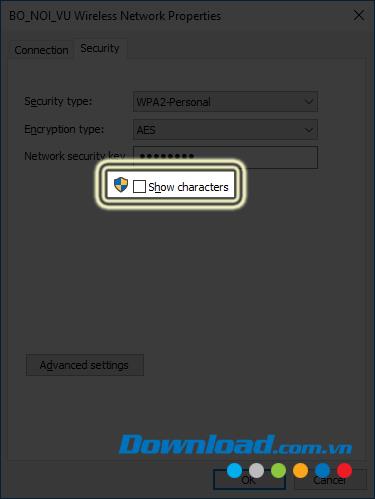
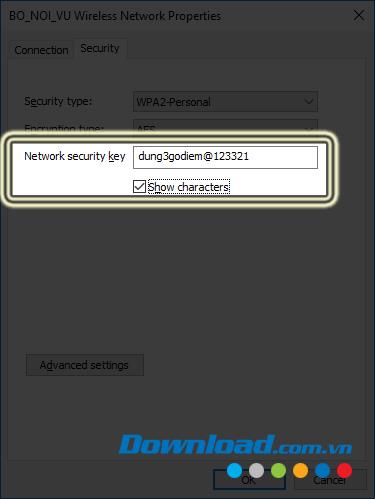
بالإضافة إلى ذلك ، لدينا أيضًا طريقة أخرى للحصول على كلمات مرور WiFi على أجهزة الكمبيوتر التي تستخدم نظام التشغيل Windows 10 ، وذلك من خلال موجه الأوامر cmd أو Powershell. هذه الطريقة أكثر تعقيدًا قليلاً من مستخدمي الكمبيوتر العاديين ، ولكنها يمكن أن تعطينا كلمة المرور الكاملة لشبكة WiFi التي اتصل بها الكمبيوتر على الإطلاق.
الخطوة 1: من الواجهة الرئيسية لشاشة الكمبيوتر ، أدخل الكلمة الأساسية cmd أو Windows PowerShell في شريط البحث. بعد ظهور النتائج ، انقر بزر الماوس الأيمن على Windows PowerShell أو CMD وقم بتشغيله مع حقوق المسؤول (تشغيل كمسؤول).
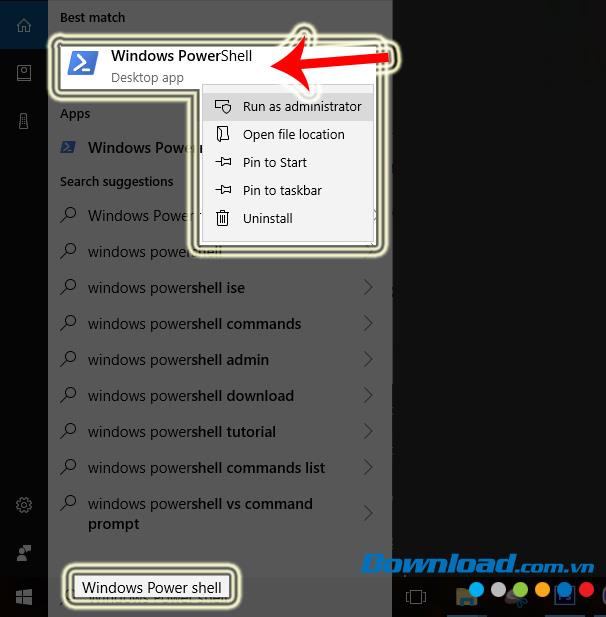
الخطوة 2: يظهر موجه الأوامر ، أدخل الأمر الأول على النحو التالي:
تظهر netsh wlan ملامح
سيعرض هذا الأمر جميع شبكات WiFi التي اتصل بها هذا الكمبيوتر على الإطلاق.
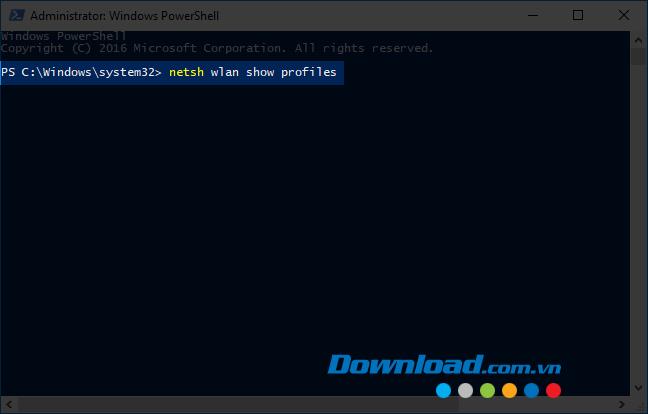
بمجرد الانتهاء ، من المفترض أن ترى قائمة بشبكات WiFi تظهر كما هي في قسم ملفات تعريف المستخدمين أدناه.
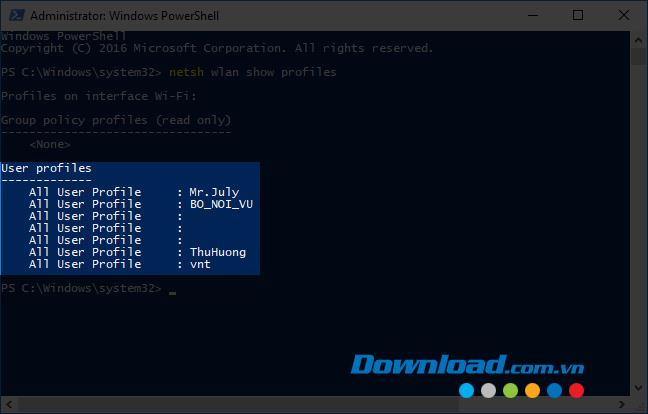
الخطوة 3: في هذه القائمة ، تحتاج إلى معرفة كلمة مرور شبكة Wifi ، ما عليك سوى استخدام الأمر التالي:
إظهار netsh wlan اسم ملف التعريف = مفتاح [اسم WiFi] = مسح
فيه ، [اسم WiFi] هو اسم عرض شبكة wifi تلك.
على سبيل المثال:
سنحاول رؤية كلمة مرور شبكة Mr.July ، سيبدو الأمر كما يلي:
netsh wlan إظهار اسم ملف التعريف = مفتاح "Mr. Juu" = clear
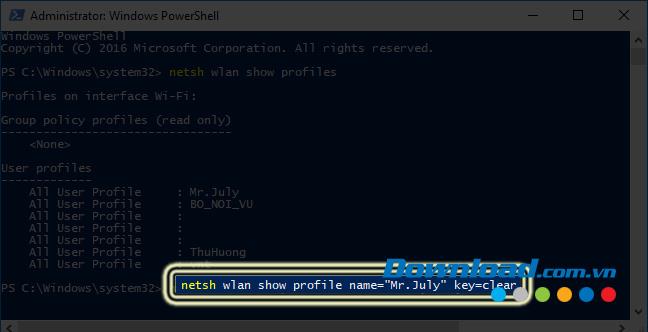
سترى قائمة بالعناصر المعروضة ، ولكننا نهتم فقط بالقسمين أدناه:
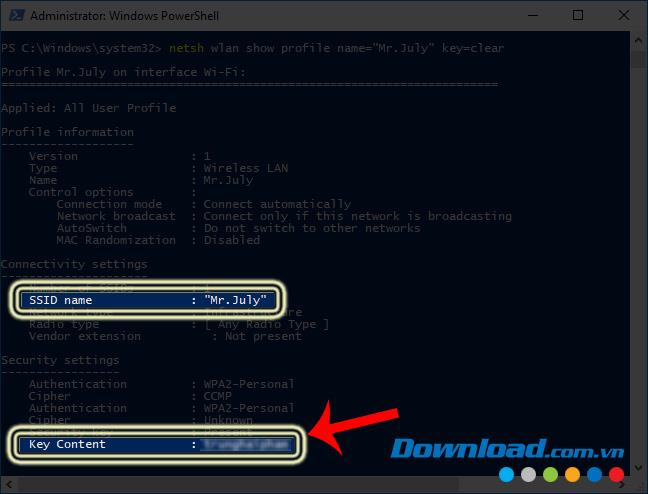
بهذه الطريقة ، يمكننا التحقق ومعرفة كلمة مرور wifi لأي شبكة اتصل بها هذا الكمبيوتر.
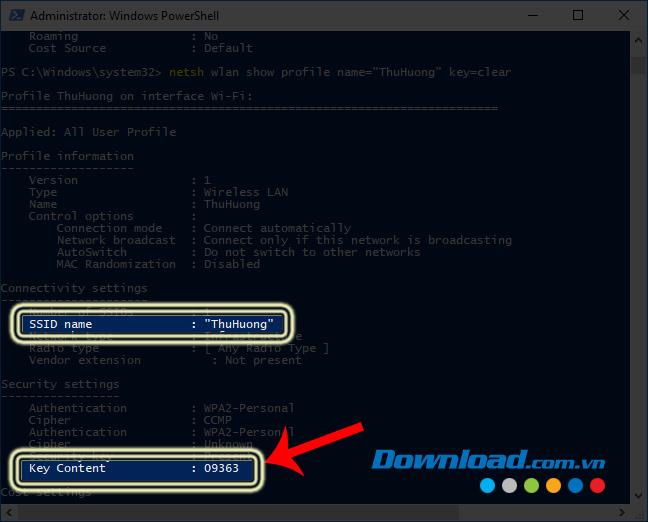
إذا كنت تستخدم أداة cmd (موجه الأوامر) ، فإن الخطوات هي نفسها:
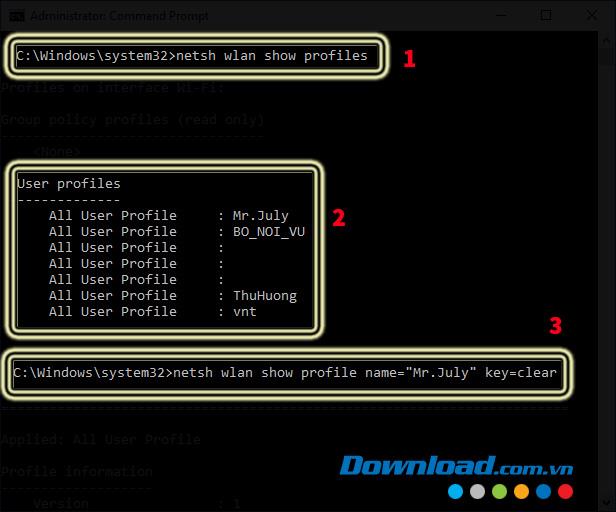
والنتيجة لا تختلف عن استخدام Powershell.
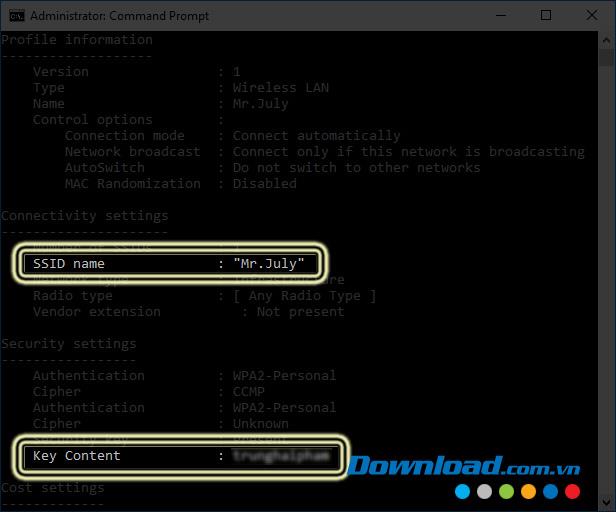
ومع ذلك ، تجدر الإشارة إلى أن هذا الأمر لا يعرض سوى كلمة مرور wifi في وقت توصيل جهاز الكمبيوتر الخاص بك. لذلك على الأرجح بعد استخدام هذا التصريح ، لن تتمكن من تسجيل الدخول. على أي حال هذه نصيحة مفيدة لمستخدمي الكمبيوتر لدينا.
تبرز أجهزة Amazon Fire اللوحية في فئة الأجهزة هذه بفضل ميزاتها الممتازة وأسعارها الجذابة. ولكن بقدر ما قد يمتدحهم التقنيون،
تحظى أجهزة كمبيوتر Mac بشعبية كبيرة بين العاملين في العديد من المجالات نظرًا لتصميمها الأنيق وإمكانياتها المتقدمة. أنها تأتي مع العديد من الميزات التي يمكن أن تكون
هل تبحث عن إضافة مقاطع فيديو YouTube أو تضمينها في موقع أو صفحتك على WordPress؟ سيرشدك دليلنا التفصيلي خلال العملية خطوة بخطوة.
تعرف على كيفية تحرير الشريط الجانبي لموقع WordPress الخاص بك لوضع محتوى مهم وللحصول على تجربة تنقل أفضل.
هل تتساءل عن كيفية استرداد أموالك مقابل طلب DoorDash؟ تحقق من جميع الطرق التي يمكنك من خلالها استرداد أموالك، والجدول الزمني لاسترداد الأموال، والمزيد.
يوجد أكثر من 150 مزارًا في "The Legend of Zelda: Tears of the Kingdom" (TotK). إنها جزء كبير من التجربة، وستكمل الأجزاء القليلة الأولى منها
هل يمكنك التحقق من إعجابات شخص آخر على Instagram؟ حتى لو كنت تستخدم Instagram لفترة من الوقت، فلا تزال هناك أشياء جديدة يجب أن تتعلمها. انها بسيطة
يذهب بعض مستخدمي Instagram إلى حد نشر استراتيجية إلغاء المتابعة التي تبدو شائعة مؤخرًا. سوف يتبعونك في محاولة لتحقيق مكاسب
تعرف على كيفية إصلاح مشكلة عدم العثور على الكاميرا على جهاز Chromebook باستخدام هذه الحلول الممكنة للعودة إلى عملك.
يعد النشر جزءًا أساسيًا من التدوين على WordPress. إنها الطريقة التي تخرج بها المحتوى الخاص بك إلى العالم. يمكن أن تحتوي المشاركات على أي شيء من المعلومات المتعلقة بك
إذا لاحظت علامة X رمادية بجوار أسماء Snapchat بدلاً من أيقونة الكاميرا، فأنت لست وحدك. ومع ذلك، لم تقدم المنصة أي تفسير رسمي
تعتبر التصنيفات من ميزات خرائط Google التي لا غنى عنها والتي تساعدنا في العثور على الأماكن بسهولة. ومع ذلك، يمكن أن تكون الخريطة مليئة بالدبابيس والأعلام أينما نظرت
أصبحت مقاطع الفيديو أكثر إمتاعًا مع الموسيقى التصويرية. سواء كنت تضيف موسيقى مزاجية لجذب انتباه الجمهور أو تضع مؤثرات صوتية أعلى مقطع فيديو، يمكنك استخدام Canva
يمكن أن يكون العثور على البيانات في جدول بيانات بمثابة كابوس إذا لم يتم تنظيمه بكفاءة. ولحسن الحظ، توفر جداول بيانات Microsoft Excel للمستخدمين طريقة للتنظيم
تم آخر تحديث/تحرير بواسطة Steve Larner في 5 نوفمبر 2023. كلما زاد تعقيد جدول البيانات، أصبح من الأسهل تكرار الخلايا أو الصفوف أو الأعمدة. قريباً،
X هي واحدة من أكبر منصات التواصل الاجتماعي، مع أكثر من 350 مليون مستخدم نشط شهريًا. ومع ذلك، فمن الطبيعي أن ترغب في قطع الاتصال من حين لآخر
إذا كنت تبحث عن طرق لتنظيم المعلومات بشكل أفضل، فيجب أن تكون إضافة الخصائص إلى صفحات Notion الخاصة بك على رأس أولوياتك. خصائص تساعد على
يمكن لأي شخص يتابعك الوصول إلى المقطوعات وقوائم التشغيل التي تم تشغيلها مؤخرًا على Spotify. على الرغم من أن الجميع لا يتحفظون بشأن تفضيلاتهم الموسيقية،
يقوم معظم المحترفين اليوم بتضمين التوقيع في رسائل البريد الإلكتروني الخاصة بهم. يتيح ذلك للمستلمين معرفة من يتواصلون معه بالضبط. بعض التوقيعات
مثل معظم تحديثات طرازات الهواتف، يحتوي هاتف iPhone 14 على بعض التعديلات التي تجعله مختلفًا عن الطرازات القديمة. عندما لا تكون على دراية بالهاتف، فإنك


















